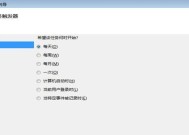电脑几小时后自动关机是什么问题?
- 电子常识
- 2025-04-08
- 20
- 更新:2025-03-26 23:35:45
电脑是我们日常生活中不可或缺的工具,它帮助我们完成工作任务、学习、娱乐等多方面的需求。然而,当遇到电脑在使用了几小时后突然自动关机的情况时,不少人可能会感到困惑和无助。这究竟是什么原因造成的?本文将带你深入探讨电脑自动关机的问题,并为你提供一系列解决步骤,帮助你快速诊断和解决问题。
一、电脑自动关机的可能原因
电脑自动关机可能是由多种原因造成的,从硬件故障到软件设置不当,甚至是系统过热等问题都可能导致这一现象。下面是一些常见的可能导致电脑自动关机的原因:
1.1过热保护
电脑内部的过热保护机制可能会在温度过高时自动关机,以防止硬件损坏。
1.2电源问题
电源供应不稳定或者电源适配器损坏也可能是造成自动关机的原因之一。
1.3系统设置
电脑的电源管理设置不当,比如定时关机功能被误开启,也可能导致定时自动关机。
1.4病毒或恶意软件
电脑被病毒或恶意软件感染,可能会引起不正常的关机行为。
1.5硬盘或内存故障
硬盘或内存条出现故障,也可能导致系统不稳定,并触发自动关机。
1.6操作系统错误
操作系统内部存在错误,或者某些更新未能正确安装,也可能导致电脑不稳定。
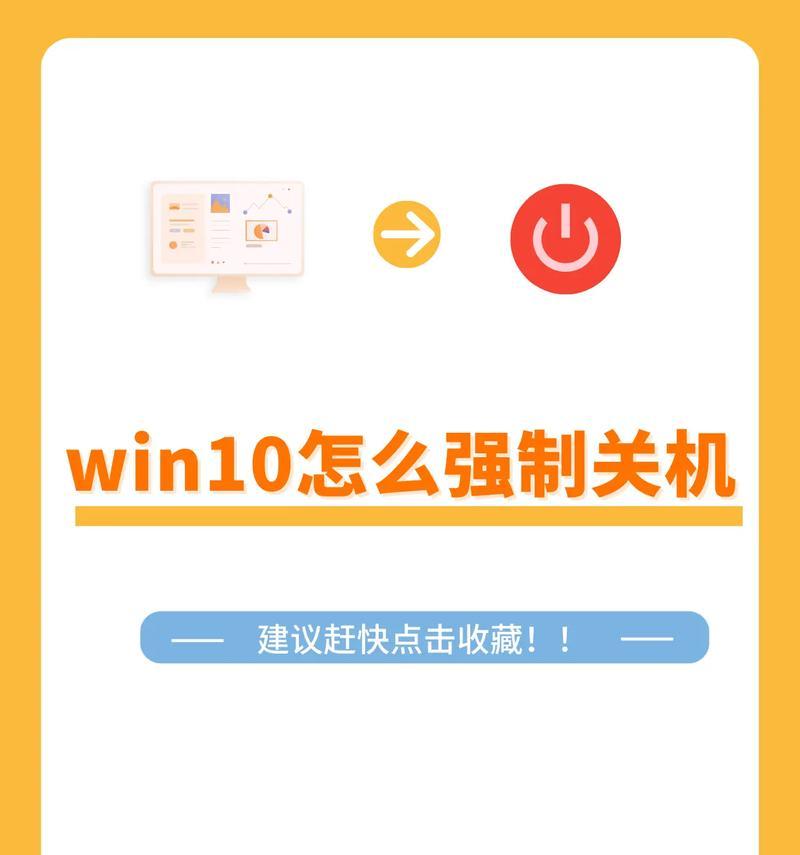
二、排查故障的步骤
2.1检查电源连接
确保电脑的电源线连接正常,电源适配器无损坏,并且电源插座工作正常。
2.2观察电脑散热和风扇
查看电脑的散热系统,如风扇是否正常转动。如果风扇不工作或转速慢,这可能是电脑过热导致自动关机的罪魁祸首。
2.3检查系统设置与计划任务
打开控制面板,查看电源选项的设置,确认是否存在自动关机的计划任务。如果有,请取消或修改相应的设置。
2.4执行病毒扫描
使用可靠的杀毒软件全面扫描电脑,检查是否有病毒或恶意软件的存在。
2.5检查硬件状况
如果可能,打开机箱检查内部硬件,特别是硬盘和内存条是否有松动或损坏的迹象。
2.6重建系统还原点
如果电脑可以正常启动,可以在安全模式下创建一个新的系统还原点,以便在出现故障时恢复到之前的状态。
2.7系统文件检查
运行系统文件检查器工具(如Windows系统中的`sfc/scannow`命令),修复系统文件的潜在问题。
2.8更新驱动程序和操作系统
确保所有硬件的驱动程序和操作系统都更新到了最新版本,以解决兼容性和稳定性问题。

三、预防措施和保养建议
3.1定期清理电脑内部灰尘
定期清理电脑内部的灰尘,保持风扇和散热片的清洁,有助于防止过热。
3.2使用电源保护软件
安装并使用电源管理软件,合理分配电源设置,避免不必要的电源浪费。
3.3避免长时间运行高负荷程序
避免让电脑长时间运行高负荷程序,如视频渲染、游戏等,以免造成过热。
3.4增加额外的散热设备
如果电脑经常在高温环境中工作,可以考虑增加额外的散热设备,比如散热底座。
3.5定期备份重要数据
定期备份重要的文件和数据,以防数据丢失。
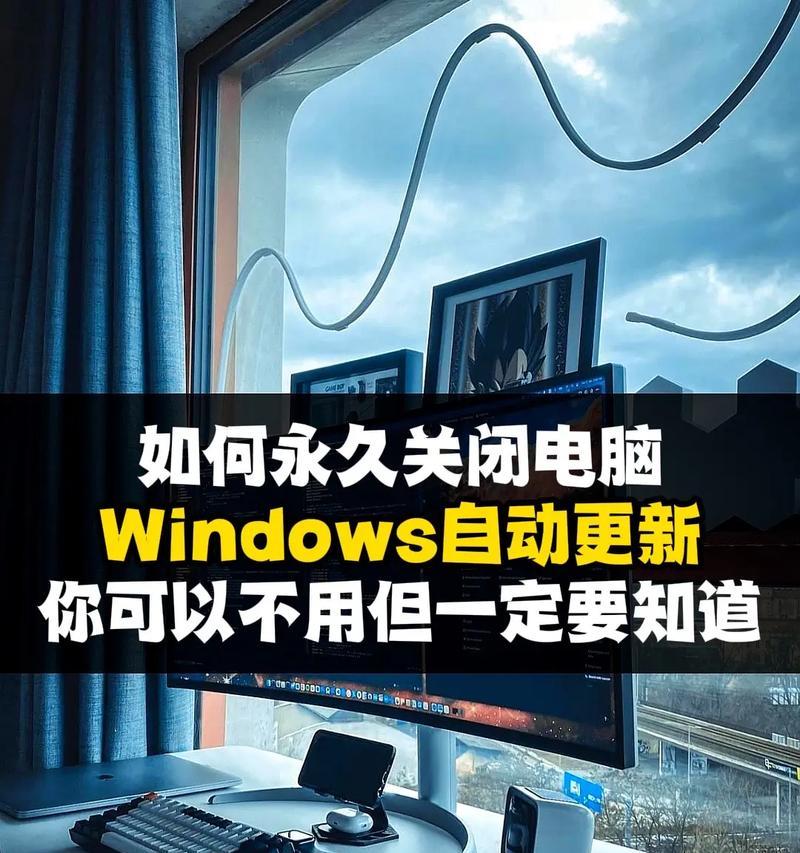
四、
电脑在使用几小时后自动关机可能是由于过热、电源问题、系统设置错误、病毒入侵、硬件故障或其他系统问题导致的。通过上述步骤,您可以逐步排查和解决可能出现的问题。为了预防未来发生类似问题,建议定期维护电脑,包括清理灰尘、更新软件、监控硬件状况以及合理使用电脑。
如您按照本文提供的步骤操作后电脑问题仍未得到解决,建议您寻求专业的技术支持或电脑维修服务。及时维护与正确的故障排查,将有助于延长电脑的使用寿命,并保证其良好性能。
下一篇:手机拍照测评如何进行?